Procesar el proyecto desde Emlid Flow en TcpMDT
Este tutorial muestra cómo crear un modelo digital del terreno (MDT), líneas de contorno y perfiles en TcpMDT mediante un levantamiento topográfico importado desde Emlid Flow.
Resumen
TcpMDT de Aplitop es un software de topografía que funciona con AutoCAD®, BricsCAD®, GstarCAD® o ZWCAD®, y proporciona herramientas para crear modelos digitales del terreno, perfiles, cálculos de volumen, carreteras, etc.
Para integrar los datos de Emlid Flow con la aplicación Aplitop TcpMDT, necesitará lo siguiente:
- Emlid Flow v9.2+
- AutoCAD® v2007+, BricsCAD® Pro v16+, GStarCAD® Professional v2021+ o ZWCAD Professional® v2012+.
- TcpMDT Estándar v9.0+
Flujo de trabajo
A continuación, se muestra uno de los posibles flujos de trabajo, que consiste en dibujar los puntos topográficos, crear el modelo digital del terreno, generar las líneas de contorno, crear una alineación y obtener secciones largas y transversales.
Importando puntos
-
Inicia TcpMDT.
-
Ejecuta
MDT9 > Puntos > Importar. -
Selecciona el formato Manufacturer (Fabricante) y elige Emlid Flow.

-
Pulsa el botón Configuration (Configuración) y elige la opción PENZD (Número de punto, Este, Norte, Z, Descripción). Deja también marcados los sufijos Convert code (Convertir código). Pulsa OK (Aceptar).
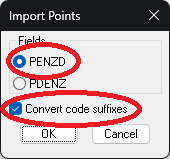
-
Elige una escala adecuada para la representación de los textos y desactiva la opción Draw from Codes (Dibujar a partir de códigos).
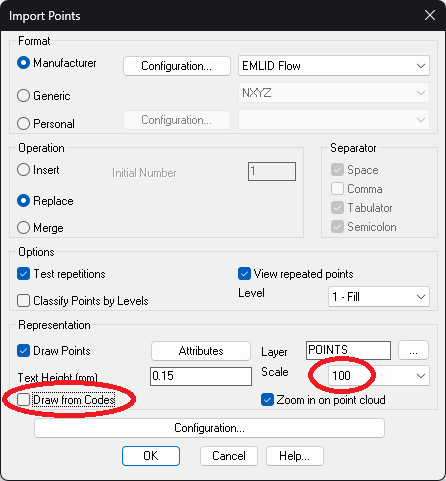
-
Haz clic en OK (Aceptar) y elige el archivo CSV exportado desde Emlid Flow.
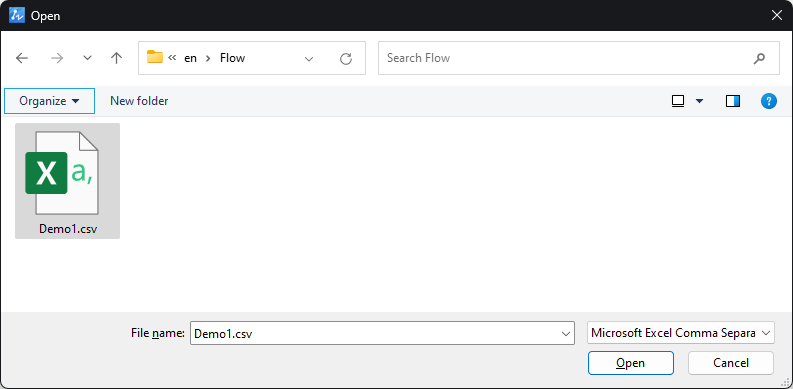
-
Los puntos se dibujarán con su numeración y elevaciones.
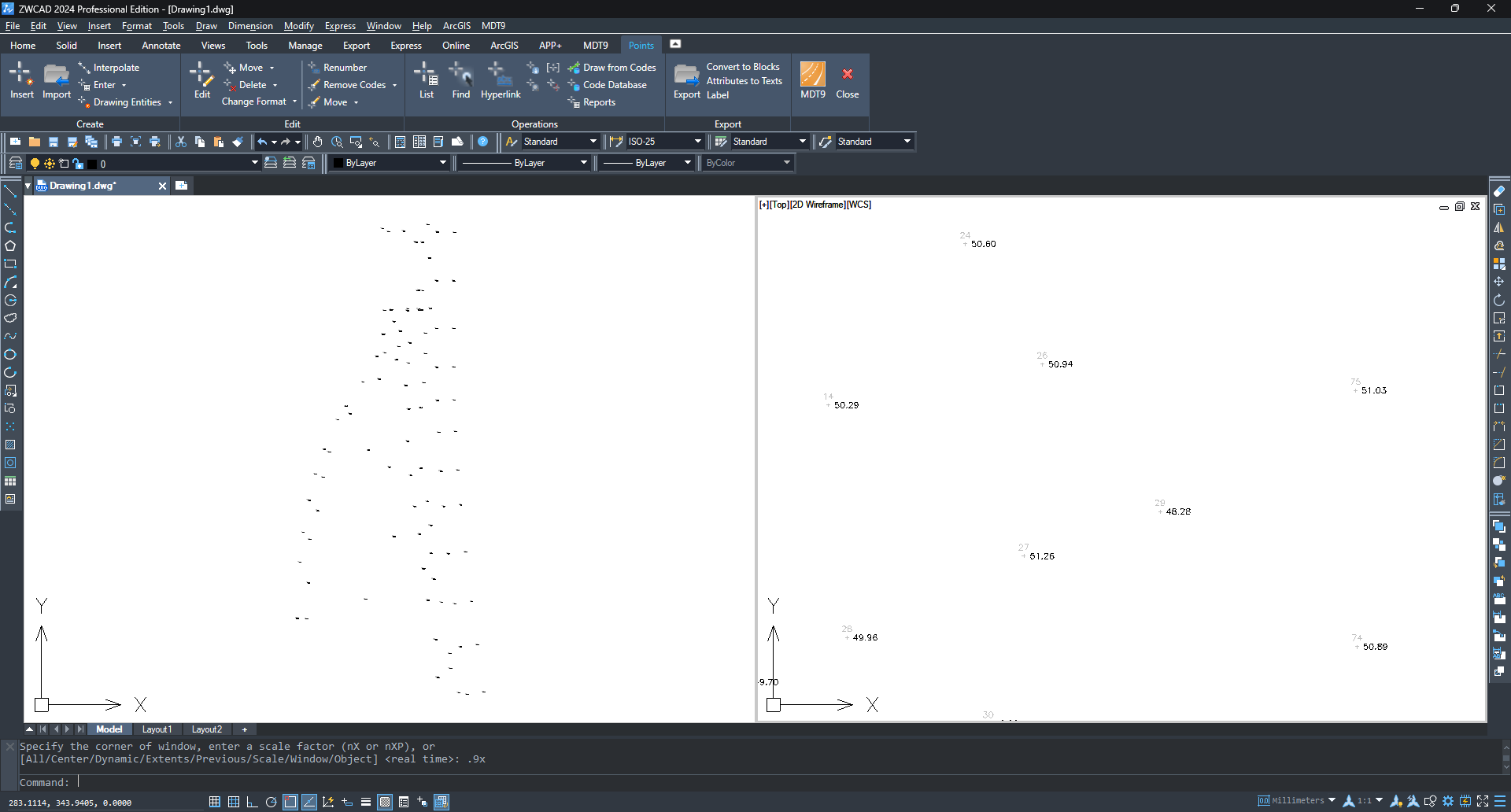
-
Ejecuta
MDT9 > Puntos > Listay asegúrate de que se han importado los puntos del archivo.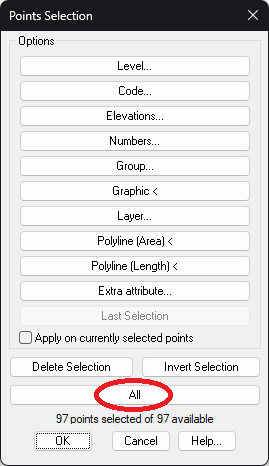
-
Pulsa el botón All (Todos) y comprueba que los códigos de puntos se han convertido correctamente. Los de geometría puntual, por ejemplo, ÁRBOL, aparecen tal cual, y los de geometría lineal se completan con los sufijos "S" de inicio y "E" de fin.

Dibujar líneas de ruptura y bloques (Opcional)
TcpMDT puede generar el modelo digital del terreno con mayor precisión al dibujar cambios en la pendiente del terreno, conocida como líneas de ruptura. Se pueden dibujar como polilíneas en diferentes capas con herramientas CAD o generarse automáticamente si los puntos se han codificado en el sitio. También se pueden insertar bloques de forma automática a partir de los códigos, por ejemplo, árboles, arquetas, postes, mobiliario urbano, etc.
-
Ejecuta
MDT9 > Puntos > Códigos > Base de datos de códigos.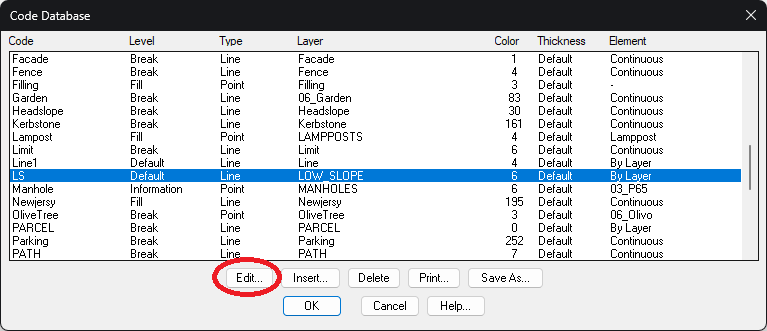
-
Selecciona el elemento de la lista que desea modificar y pulsa el botón Edit (Editar). La figura muestra el código LS (Pendiente baja) que es de tipo línea y se dibujará en la capa LOW_SLOPE en color magenta.
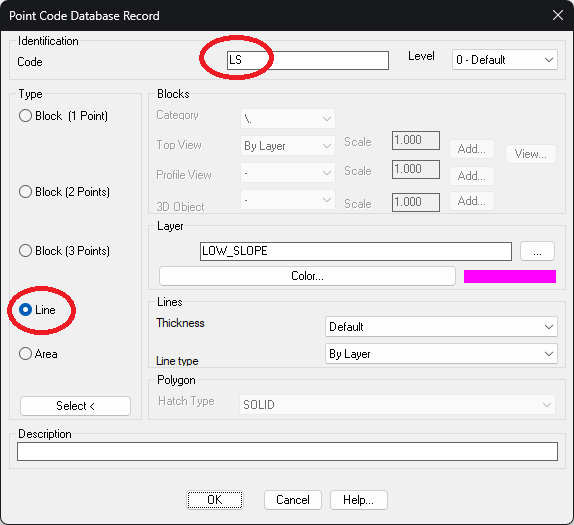
-
Pulsa OK (Aceptar) dos veces.
-
Ejecuta
MDT9 > Puntos > Códigos > Dibujar a partir de códigos.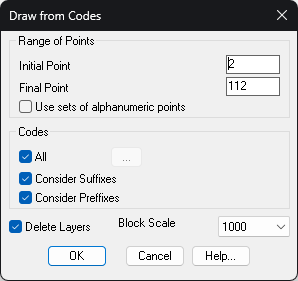
-
Mantén las opciones por defecto y haz clic en OK (Aceptar).
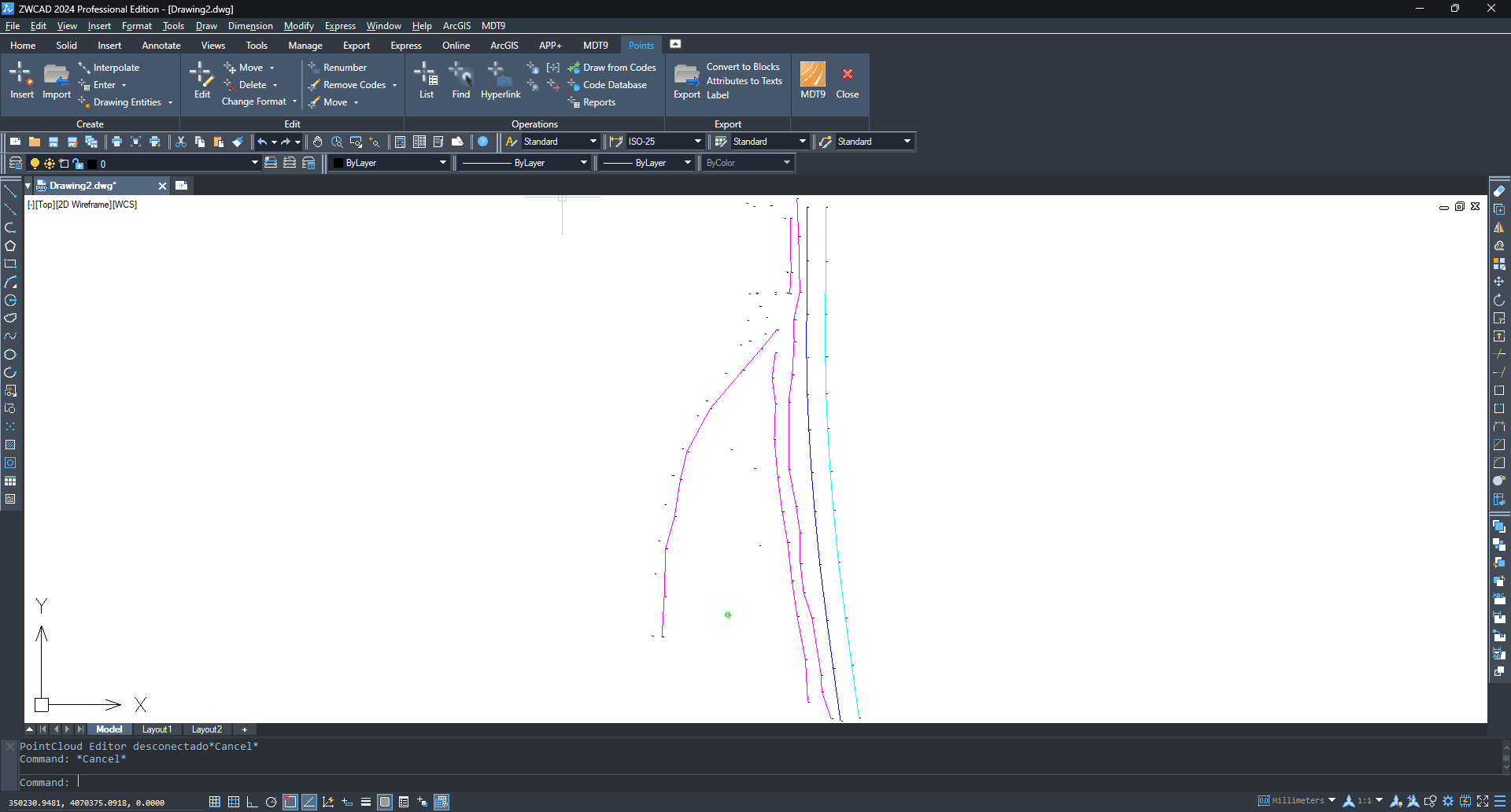
Crear un modelo digital del terreno
-
Ejecuta
MDT9 > Superficies > Crear superficiey acepta el nombre de archivo propuesto. -
En el cuadro de diálogo, comprueba que dentro de Elements to Triangulate (Elementos a triangular) están los elementos Points (Puntos) y Break Lines (Líneas de ruptura). Pulse el botón Capas.

-
Elige la lista de las capas que se deben considerar como líneas de ruptura, ya estén trazadas de forma automática o manual, utilizando el botón > y pulsa OK (Aceptar).
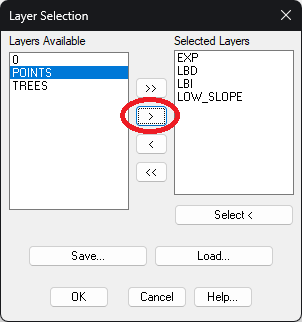
-
Pulsa OK (Aceptar) de nuevo para generar y dibujar la triangulación.
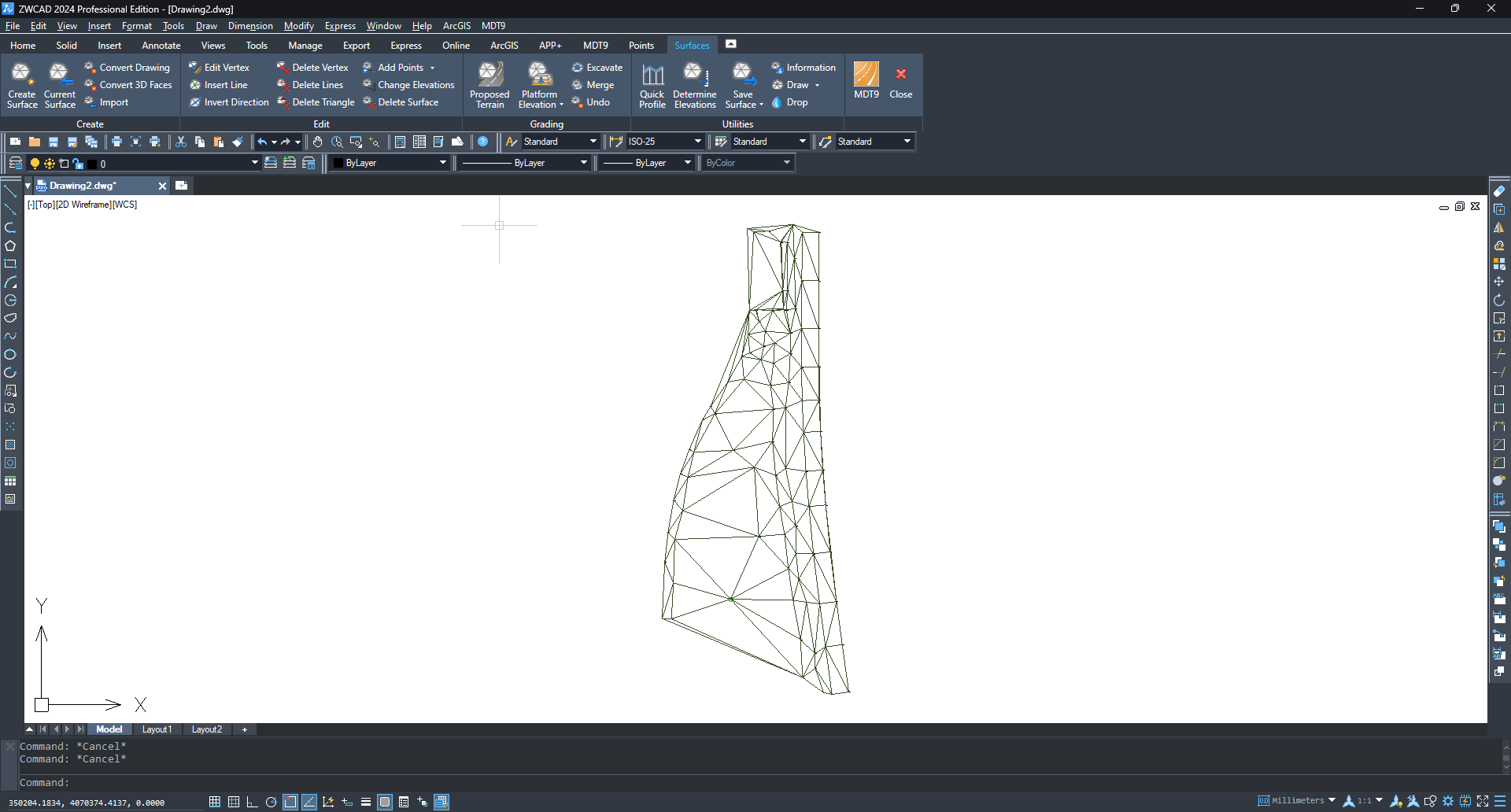
Generating contour lines
-
Ejecuta
MDT9 > Líneas de contorno/Cartografía > Crear líneas de contorno. -
Establezca los intervalos entre las líneas de contorno mayores y menores.
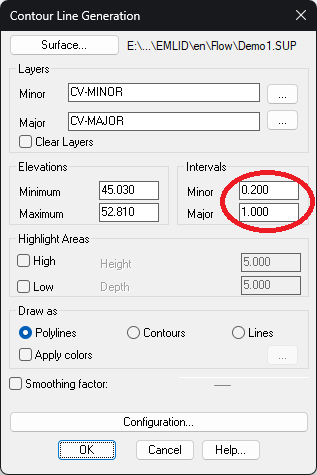
-
Haga clic en OK (Aceptar) para generar las líneas de contorno.
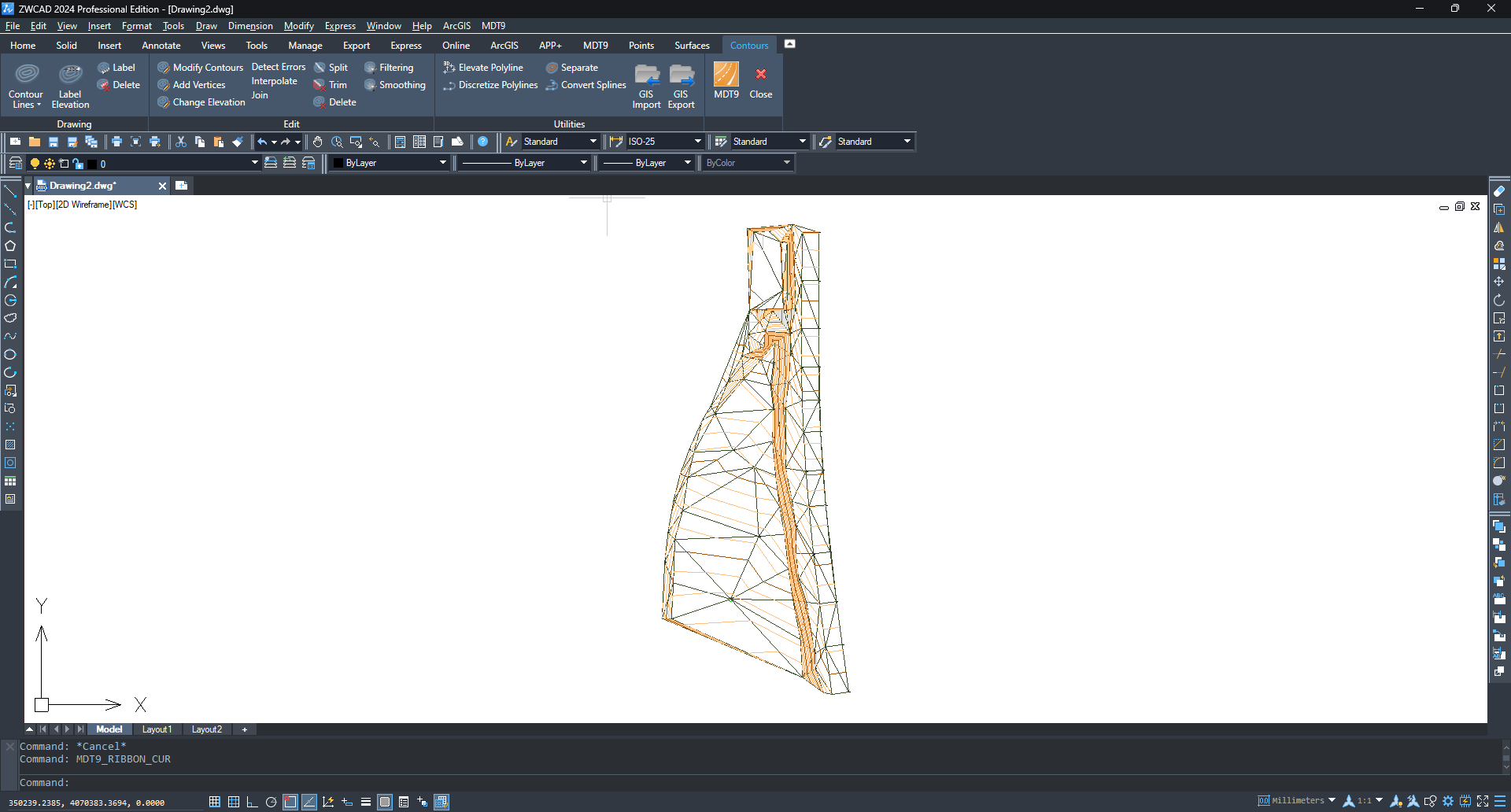
Crear alineación
-
Ejecuta
Draw > Polilíneasy dibuja una alineación que utilizaremos para crear perfiles.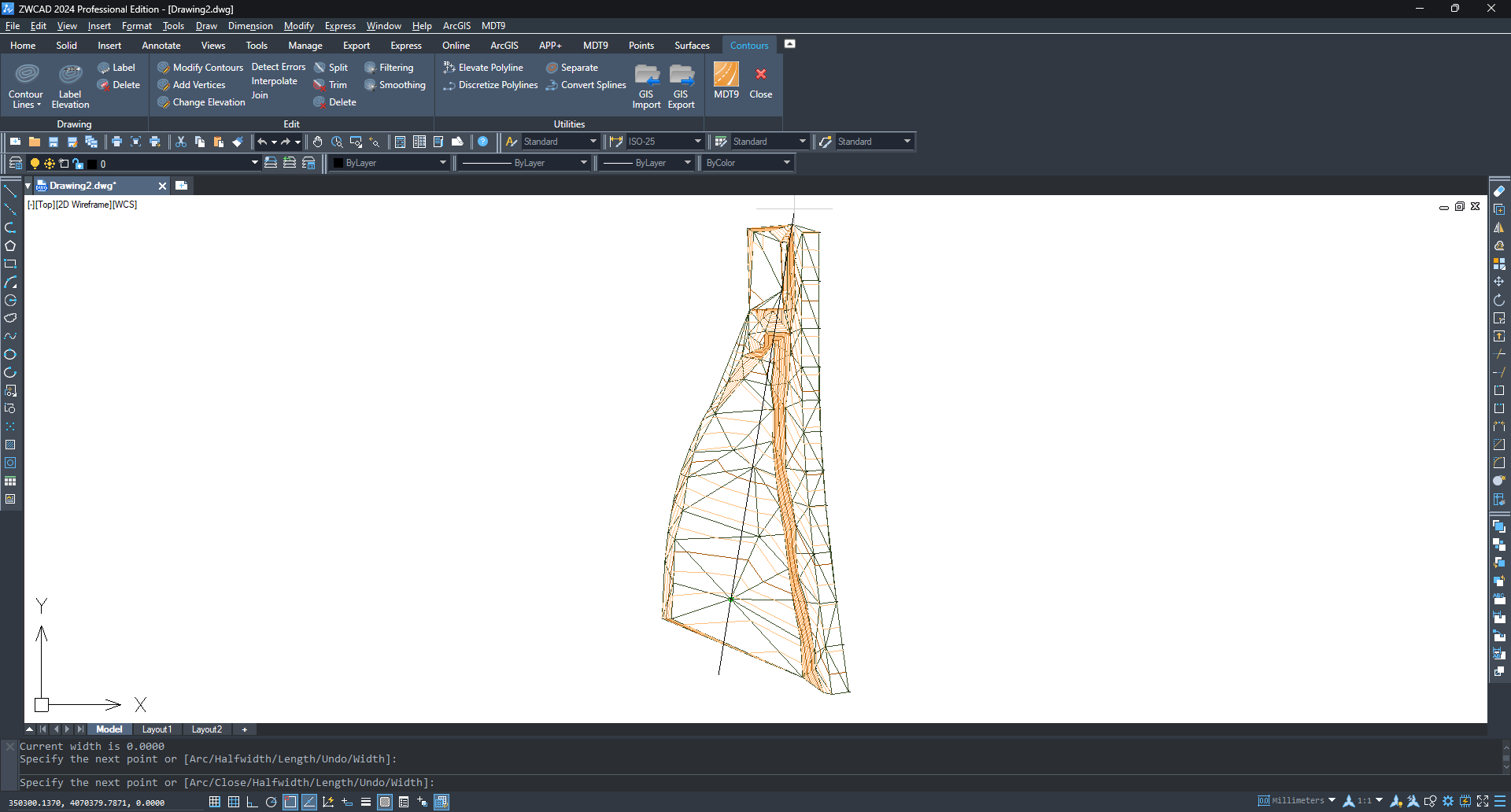
-
Run
MDT9 > Horizontal Alignments > Convert Polyline to Alignmentand select the previous polyline.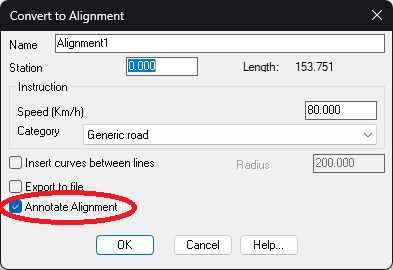
-
Habilita la opción Annotate Alignment (Anotar alineación) y pulsa OK (Aceptar) dos veces.
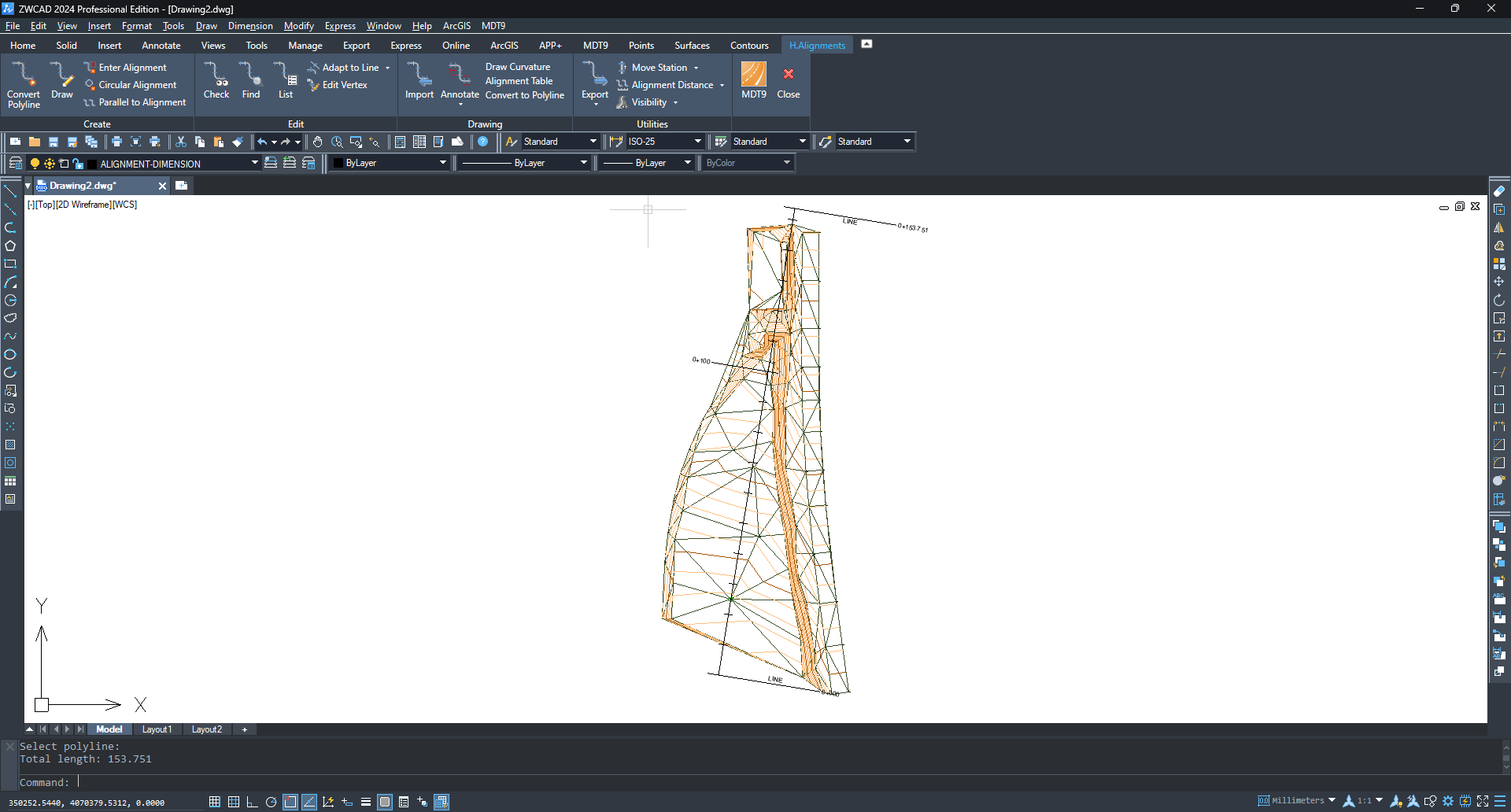
Crear perfiles
-
Ejecuta
MDT9 > Secciones largas > Crear Sección largay selecciona la alineación creada en el paso anterior. -
En el cuadro de diálogo, deje todas las opciones por defecto y pulse OK.
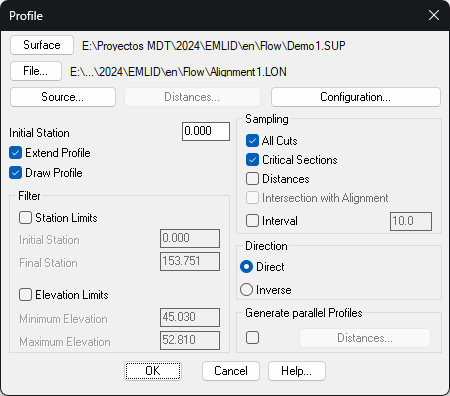
-
Elige los valores adecuados para Horizontal Scale (Escala horizontal) y Vertical Scale (Escala vertical). En el cuadro Vertices to Represent (Vértices a representar), elige Constant (Constante) y establece un intervalo.

-
Haz clic en OK (Aceptar) para dibujar el perfil longitudinal en el espacio modelo y elige un punto de inserción en una zona despejada del espacio modelo.

-
Ejecuta
MDT9 > Secciones transversales > Crear secciones transversalesy selecciona de nuevo la alineación. -
En el cuadro de diálogo, establezca las longitudes de los perfiles izquierdo y derecho y el intervalo entre secciones y pulse OK.
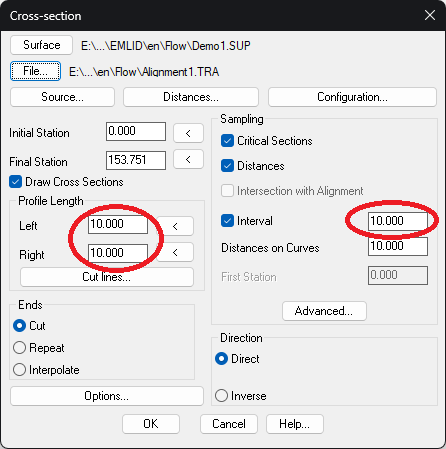
-
En el cuadro de diálogo, elige Paper space (Espacio de papel) y establezca la escala horizontal, la escala vertical y el tamaño del papel.
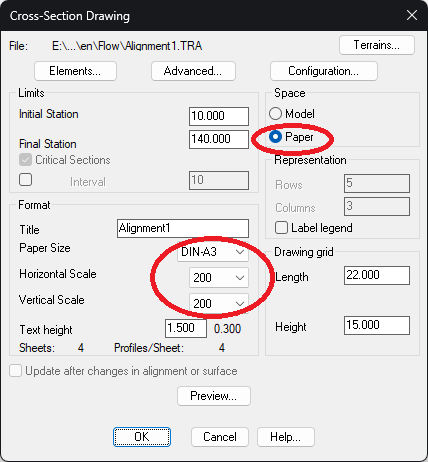
-
Haz clic en OK (Aceptar) para continuar con el dibujo.